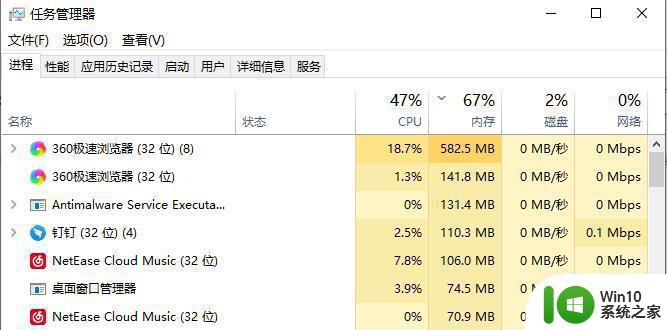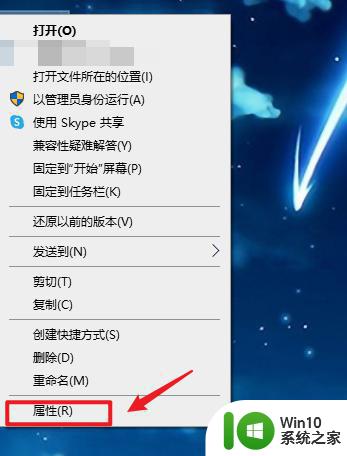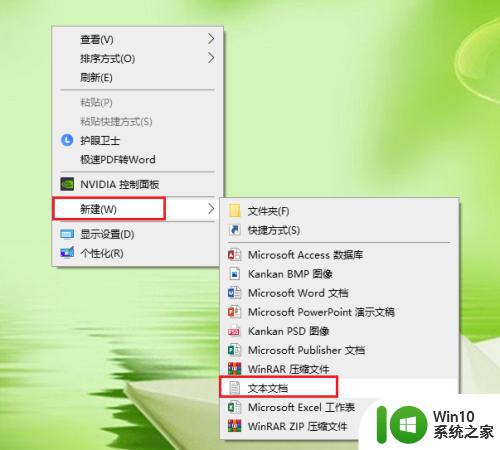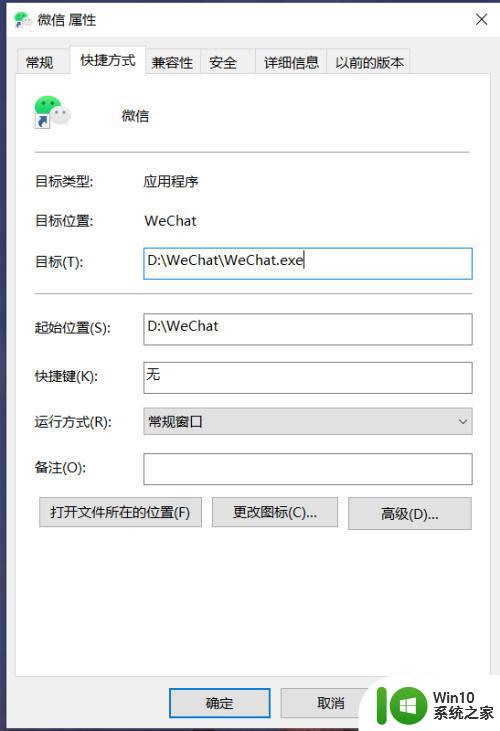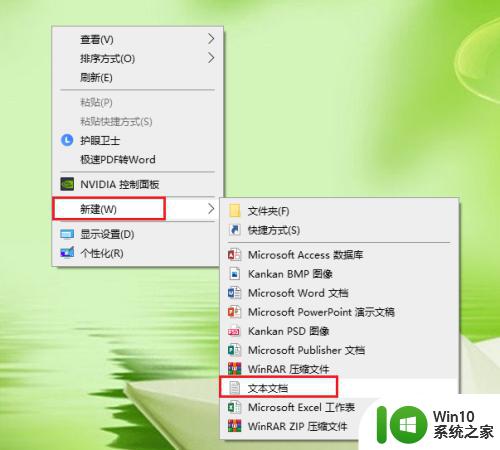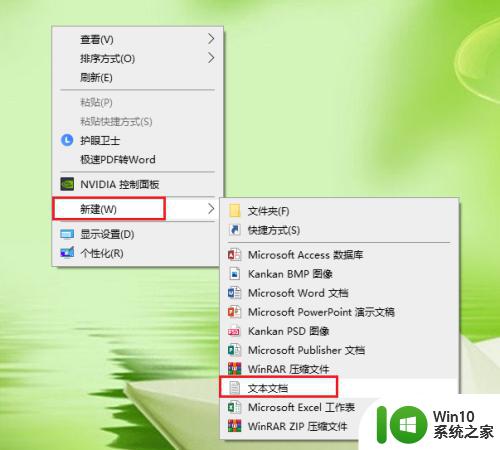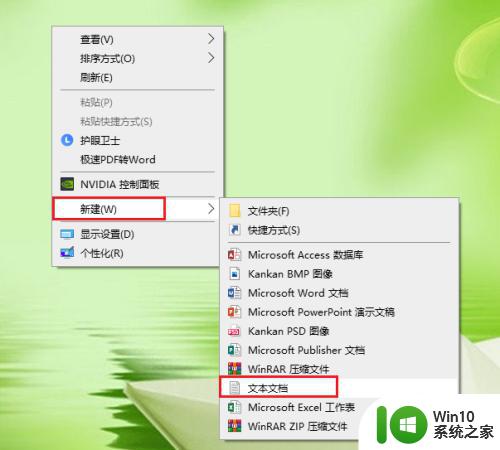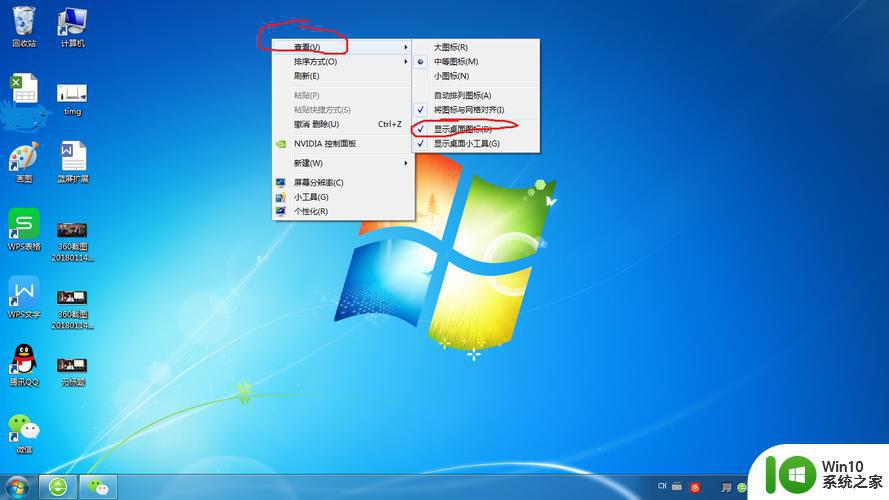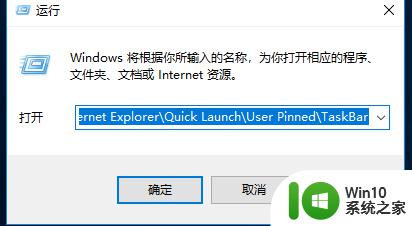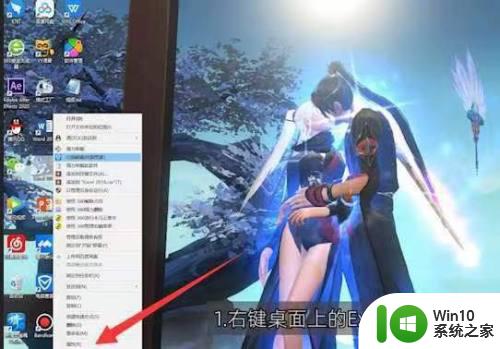windows桌面图标变成白色的解决方法 windows图标变成白色图标如何修复
有些用户发现windows电脑桌面上的文件夹突然变成了白色的图标,想要解决却不知道如何操作,今天小编教大家windows桌面图标变成白色的解决方法,操作很简单,大家跟着我的方法来操作吧。
方法如下:
方法一:
1、右击显示异常的文件夹,选择属性;
2、切换到“自定义”选项卡,点击“更改图标”;
3、在里面找到文件夹的图标,选中并点击确定;
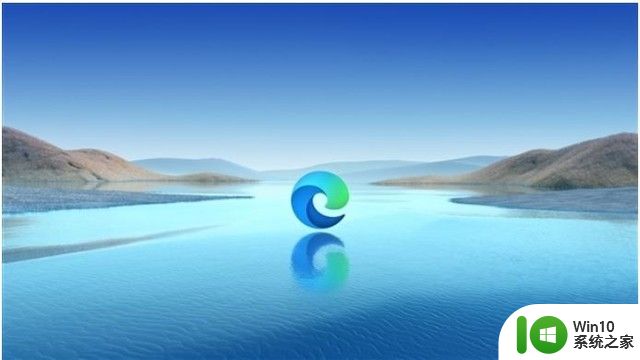
4、或者直接点击“还原为默 认值”再点击确定;
5、返回文件夹属性后点击应用和确定即可。
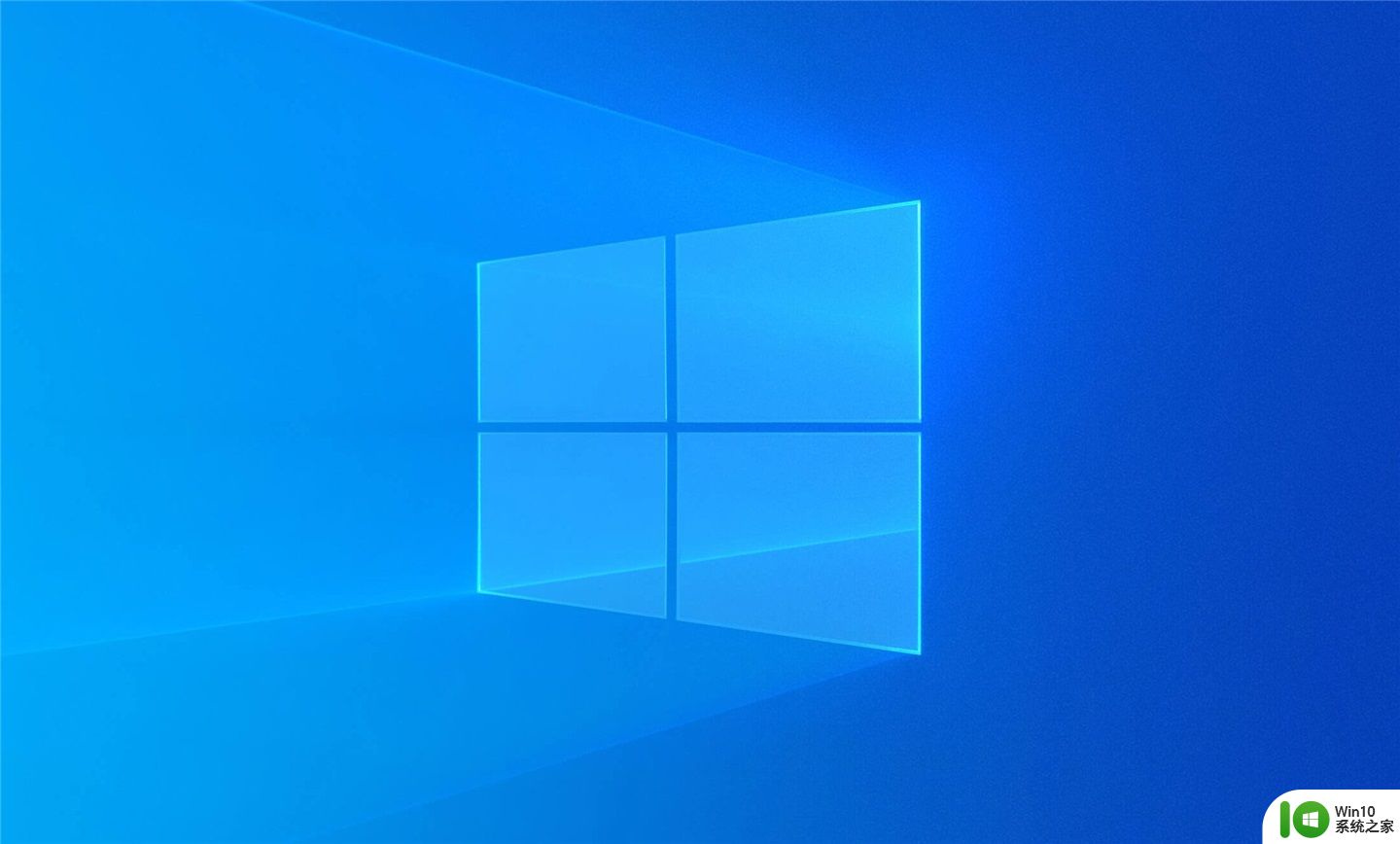
方法二:
1、如果绝对的上面的方法太麻烦或者无法解决,可以先打开文本文档。输入以下代码;
@echo off
taskkill /f /im explorer.exe
CD /d %userprofile%\AppData\Local
DEL IconCache.db /astart explorer.exe
echo
2、将文件另存为bat格式文件;
3、双击运行这个bat文件即可。
通过上述的方法就可以解决电脑桌面上的文件夹图标显示异常,变成白色的图标的问题。

以上就是windows桌面图标变成白色的解决方法的全部内容,如果有遇到这种情况,那么你就可以根据小编的操作来进行解决,非常的简单快速,一步到位。